
- •Inkscape - аналог CorelDraw
- •Убрать фон Ярлыков на рабочем столе Xfce
- •Решение было:
- •Индикатор раскладки языков Lubuntu:
- •Автоматический вход в систему Lubuntu
- •Запись с Экрана
- •Xfce4-appfinder хорош еще тем, что можно перетаскивать программы на рабочий стол, при этом создается Ярлык на рабочем столе.
- •Все дистрибутивы Linux хранят Wi-Fi пароли в виде обычного текста, если вы не используете шифрование
Начало — в начале 2012 года.
Cairo-Dock - изящная панель в стиле Mac OS
После установки из Центра приложений, добавить в Запуск приложений. Имя: Cairo-dock, команда: cairo-dock -c.
Парвой кнопкой по панели Cairo-dock -> Cairo-dock -> Запускать при старте системы.
Установка Cairo Dock 3.0
Чтобы установить Cairo Dock 3.0 в Ubuntu или Linux Mint, откройте терминал и выполните следующие команды:
sudo add-apt-repository ppa:cairo-dock-team/ppa
sudo apt-get update
sudo apt-get install cairo-dock cairo-dock-plug-ins
Смена стиля Ubuntu
При входе в систему щелкнуть по значку справа, напротив логина
Перемещать значки на панели Uniti можно в режиме 3D в 2D такое не получается.
Перенос кнопок управления окном (закрыть развернуть свернуть):
gconftool-2 -s -t string /apps/metacity/general/button_layout ":minimize,maximize,close"
Чтобы перенести их обратно:
gconftool-2 -s -t string /apps/metacity/general/button_layout "close,minimize,maximize:"
Как переместить меню приложений с панели Ubuntu 11.10 в их окна
sudo apt-get autoremove appmenu-gtk appmenu-gtk3 appmenu-qt
После окончания операций необходимо перезагрузить вашу систему и теперь меню у всех приложений будут как прежде находиться в их окнах, а не на панели.
Браузер Firefox
Если вы используете браузер Firefox, то заметите что этот метод на него не подействовал. Это потому что Oneiric использует дополнение Firefox для создания эффекта глобального меню. Чтобы отключить его необходимо:
1. Перейдите в меню Инструменты -> Дополнения -> Расширения, где отключите дополнение “Global Menu Bar Integration” (или удалите, если хотите).
2. Перезапустите Firefox.
Меню браузера теперь буде всегда вместе с окном.
Включение глобального меню
Чтобы вернуть все так как было просто запустите в терминале следующую команду, которая переустановит глобальное меню:
sudo apt-get install appmenu-gtk appmenu-gtk3 appmenu-qt
Затем перезагрузите компьютер. Вот и все.
На ноутбуке вместо некоторых букв печатает цифры
Решение: Зажат Num Lock.
На ASUS — Fn+Num LK(Ins)
Ярлыки на рабочий стол
/usr/share/applications
Здесь находятся ярлыки, которые можно перетащить на рабочий стол напрямую из Krusadera
Установить браузер Opera 12.02 в Ubuntu 12.04/11.10/Linux Mint 13
wget -O - http://deb.opera.com/archive.key | sudo apt-key add -
sudo sh -c 'echo "deb http://deb.opera.com/opera/ stable non-free" > /etc/apt/sources.list.d/opera.list'
sudo apt-get update
sudo apt-get install opera
Krusader — двухпанельный менеджер
Устанавливается из центра приложений.
Настройка Krusader -> Панель -> Настраиваемый выбор -> Как в Total-Commander
Установка Skype 4.1
Прежде чем установить Skype версии 4.1, необходимо удалить старую версию (если установлена) из Центра приложений, либо выполнив следующую команду:
sudo apt-get remove skype
Далее зайдите на сайт: http://www.skype.com/intl/ru/get-skype/on-your-computer/linux/
Выберите пакет Ubuntu 12.04 (multiarch) для любой архитектуры компьютера, загрузите его.
Правой кнопкой на загруженном пакете deb → открыть с помощью Центра приложений Ubuntu.
Хотя пакет Skype - Ubuntu 12.04 (multiarch), но после установки на компьютеры c архитектурой 64 -bit может не отображаться значок в трее. Если у вас присутствует данный баг, то нужно выполнить следующую команду:
sudo apt-get install sni-qt sni-qt:i386
Теперь вы можете пользоваться обновлённым Skype 4.1.
После установки skype на панели Unyti значок программы отображается не корректно (коробка с карандашами и кистями). Удаляем этот значок. Правой кнопкой мыши -> убрать галочку «прикрепить к панели». Запускаем Skmype, и вот на нормальном значке -> ставить галочку «прикрепить к панели».
Треск Skype
Звуковые события скайп вопросизводятся искаженным, и полным треска звуков.
Решение:
Откройте файл '/etc/pulse/default.pa'
найдите строку 'load-module module-udev-detect'
и замените ее на 'load-module module-udev-detect tsched=0'
*везде без кавычек.
Изменить файлы так просто нельзя, необходимо делать это в nautilus или Krusader под админом. (см. sudo nautilus)
Игры:
«Я для себя нашел достойный (на мой вкус) компромисс - казуальные флэш игры. Они легкие ненавясчивые, бесплатные, не требуют установки и интереснее большинства тех что доступных на Linux. Поэтому, когда хочется чуть расслабиться, я хожу на http://armorgames.com/ и http://www.bubblebox.com/ » (http://myubuntu.ru/rukovodstvo/ubuntu-vosstanavlivaya-privychnuyu-sredu)
Привязка запуска системного монитора к привычной комбинации клавиш Ctrl+Alt+Del
В меню Dasch набираем «клав» появится приложение «Клавиатура». Перейти в приложение
на вкладку Комбинации клавиш. В Дополнительные команды добавить «+» Название — системный монитор, Команда — gnome-system-monitor. И новая комбинация клавиш, будет предупреждение, что такая команда уже используется. Заменяем ее.
В Mint13 вместо gnome-system-monitor необходимо писать mate-system-monitor (действует в сборке MATE).
В Lunutu 12.04 — сразу диспетчер висит на Ctrl+Alt+Del.
В Lubuntu 14.04 — не работает (2014.04.20). Вместо этого происходит выброс из сессии.
В Lubuntu 14.04 — заставил работать (см. 2014.05.01)
Что делать при зависании рабочего стола
При зависании X-сервера просто нажмите комбинацию Ctrl + Alt + Backspace.
Только вот команда может не сработать в Ubuntu, если она отключена. Чтобы включить её, вам нужно перейти в "Параметры системы" -> "Раскладка клавиатуры", нажать кнопку "Параметры...", в открывшемся окне развернуть пункт "Комбинация клавиш для прерывания работы X-сервера" и поставить галочку напротив "Ctrl + Alt + Backspace":

Что делать при зависании Ubuntu
Если зависла сама операционная система и перезагрузка X-сервера не помогает, то есть другой способ решения проблемы - безопасная перезагрузка. Для этого зажмите клавиши Alt + SysReq (Print Screen) и нажимайте клавиши R, E, I, S, U и B с задержкой примерно 2-3 секунды.
на крайняк Atl+SysReq+B
Alt + SysReq + K — Убить все процессы, в том числе и X-сервер и переход к окну авторизации (приветствия).
(http://ru.wikipedia.org/wiki/SysRq)
Убираем заставку (хранитель экрана) во время просмотра видео (Caffeine)
Caffeine: энергетический напиток для Ubuntu
Небольшая утилита Caffeine постоянно находиться в области системных уведомлений (рядом с часами), а при щелчке на нее - удерживает систему от запуска экранной заставки и перехода в ждущий и спящий режимы, что весьма удобно при просмотре фильмов, в играх или в других ситуациях, когда пользователь может длительное время не производить никаких действий с компьютером, но при этом он не должен "засыпать".
Установить эту очень маленькую, но очень полезную утилитку можно, выполнив следующие команды в терминале:
sudo add-apt-repository ppa:caffeine-developers/ppa
sudo apt-get update
sudo apt-get install caffeine
Другой вариант:
sudo add-apt-repository ppa:noobslab/indicators
sudo apt-get update
sudo apt-get install caffeine
Данный апплет может работать при просмотре видеозаписей с помощью flash и HTML5, но не на всех сайтах. Но вы просто можете добавить свой браузер в список программ, при запуске которых будет отключаться заставка:
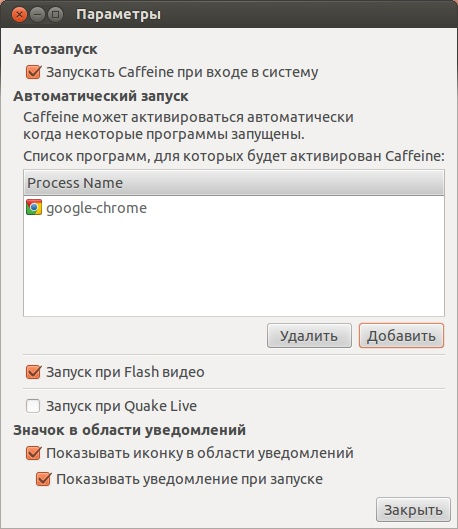
Ясно, что добавлять браузер в список исключений не самый лучший вариант, именно поэтому я опишу ещё один вариант для временного отключения заставки при просмотре видеозаписей с помощью flash и HTML5.
(2014.04.20)
http://bovett.com/archives/1619
sudo apt-get install gir1.2-appindicator3-0.1 gir1.2-notify-0.7
После этого менюшка параметров будет запускаться.
Попробовал, так меню параметров и не появилось! (в 14.04)
В Lubuntu 12.04, по умолчанию для видео установлен gnome-mplayer, запускаем фильм и видим в диспетчере появляется процессы mplayer и gnome-mplayer. Если в Caffeine прописать mplayer, то не работает. Необходимо gnome-mplayer.
А вообще поставил totem, в него можно сразу папками закидывать мультики и фильмы, что не получилось с gnome-mplayer.
Добавить в Запуск приложений. Имя: Caffeine, команда: /usr/bin/caffeine.
Значки Caffeine в стиле Ubuntu (не стал этого делать, но приведу)
Чтобы значок Caffeine в системном лотке вписывался в общий стиль системы, можно установить тему значков "Caffeine-mono MegaPack" от автора "*0rAX0". Для этого скачайте архив по ссылке:
http://www.deviantart.com/download/169089645/Caffeine_mono_MegaPack_by_0rAX0.7z (78 Кб)
Для открытия этого архива понадобиться поддержка 7Zip, установить ее можно командой в терминале:
sudo apt-get install p7zip
После чего распаковываем значки из архива в папку "/usr/share/caffeine/images", открыв для этого файловый менеджер с правами администратора:
sudo nautilus /usr/share/caffeine/images
deb пакеты установленных программ храняться:
/var/cache/apt/archives
Открываем терминал (Ctrl+Alt+T)
sudo nautilus
Все теперь можно менять, удалять делать все с разными файлами от имени администратора.
Можно: sudo krusader
Установка точного времени (время)
Вручную: sudo ntpdate -bs ntp.ubuntu.com
Другие сервера:
server ntp0.zenon.net
server time.nist.gov
server ntp.ubuntu.com
Gimp 2.8.4
sudo add-apt-repository ppa:otto-kesselgulasch/gimp
sudo apt-get update
sudo apt-get install gimp
(2014.04.20 в 14.04 в Центре приложений — 2.8.10)
Inkscape - аналог CorelDraw
Установите медиа кодеки
sudo apt-get install ubuntu-restricted-extras
Если вы хотите проигрывать защищённые DVD, выполните следующие команды -
sudo apt-get install libdvdread4
sudo /usr/share/doc/libdvdread4/install-css.sh
При появлении в терминале «Настраивается пакет ttf-mscorefonts-installer»
TAB - OK (нажать TAB далее будет понятно)
Устанавливаем Audacious 3.3 в Ubuntu 12.04 (Музыка)
sudo add-apt-repository ppa:nilarimogard/webupd8
sudo apt-get update
sudo apt-get install audacious
Назначение программ для открытия по умолчанию MP3
Правой кнопкой мыши по файлу -> Свойства (Propertis) -> Значок ключа гаечного (Edit file type) -> Поместить желаемую программу (например Rhythmbox) наверх.
MINT
Как убрать корову из терминала
Чтобы убрать корову из терминала нужно закомментировать одну строку в файле bash.bashrc, которая отвечает за запуск fortune. Откройте файл bash.bashrc в редакторе Gedit, для этого выполните в терминале команду:
sudo gedit /etc/bash.bashrc
В самом конце файла найдите строку:
/usr/bin/mint-fortune
И закомментируйте ее с помощью символа решетки, должно получиться следующее:
#/usr/bin/mint-fortune
Сохраните и закройте файл. Теперь при открытии нового окна терминала коровы не будет.
Еще одно решение без комманд терминала
Кнопка Меню (Пуск) Параметры Параметры рабочего стола

Установка Центра приложений Ubuntu
sudo apt-get install software-center
В Mint13 цент установился, но не заработал.
В Lubuntu прекрасно встал и работает.
При архивировании в архивах ZIP вместо русских букв знаки ???
Самое простое решение установить архиватор 7Zip и им архивировать, тогда русские буквы — в норме.
Веб камера и Ubuntu подобные системы
Когда при загруженной Системе втыкается камера, то Skype может с ней не корректно работать. Необходимо воткнуть камеру до загрузки Системы. Или после подключения перезагрузиться.
Wine
Выполнить в терминале:
winetricks directx9 allcodecs mfc42 allfonts
После этого Сайткрафт работает но курсор по тексту не бегает — не хватает еще каких-то библиотек.
Читать про Winetricks.
Winetricks
После установки Wine b Winetricks в Ubuntu, Winetricks работает нормально. При установке Winetricks в Lubuntu, после запуска (хоть кликай по ярлыку, хоть запускай команду) Winetricks ничего не происходит, нет окошка выбора настроек. Необходимо установить zenity («Zenity позволяет выводить на экран диалоговые окна GTK+ из сценариев командной строки; является переписанной программой gdialog из GNOME 1»), тогда запускается нормально.
Решение найдено: http://rutracker.org/forum/viewtopic.php?t=4423078
Проверка грамматики в LibreOffice
установить расширение: LanguageTool-2.1.oxt с сайта: http://www.languagetool.org/ru/
Установка для LibreOffice/OpenOffice.org
Открыть LibreOffice/OpenOffice.Org.
Выбрать Сервис - > Управление расширениями - > Добавить.
Выбрать файл с расширением.
Нажать «ОК».
Обязательно перезапустить LibreOffice/OpenOffice.Org (включая и быстрый запуск).
После установки выскочила ошибка:
Could not create Java implementation loader
Прочитал: http://myooo.ru/content/view/212/98/
Установил Java из Центра приложений
Выскочило еще куча ошибок.
Установил из Центра приложений:
libreoffice-java-common
Затем перезапустил, проверяю грамматику — не проверяет. Убрал галочку поставил вроде проверяет (вот эту фразу не проверяет, вставишь союз а, предложит запятую), но все таки с грамматикой — слабовато.
LibreOffice 3.5 и старше уже включает в себя лёгкую систему проверки грамматики (LightProof), которая блокирует работу LanguageTool для английского и русского языков. Отключить LightProof и включить LanguageTool для указанных языков можно через меню Сервис -> Параметры -> LibreOffice -> Настройки языка -> Лингвистика -> Доступные языковые модули -> Правка ... Необходимо поставить галочку для LanguageTool и убрать для LightProof.
Есть также наша российская разработка — ОРФО.
В 14.04 LibreOffice Версия: 4.2.3.3 вроде и так нормально всё.
Росинка 9
Русификация Thunderbird
http://mozilla-russia.org/products/thunderbird/l10n.html
http://mozilla-russia.org/products/thunderbird/history.html
Инструкция по русификации Thunderbird
Откройте страницу со ссылками на русификации. Щёлкните правой кнопкой мыши по ссылке на русификацию и выберите «Save Link as…» для того, чтобы сохранить файл русификации на жёстком диске.
В Thunderbird откройте окно управления дополнениями через меню «Tools → Addons».
В окне управления дополнениями щёлкните по значку "шестерни" в верхнем правом углу, расположенному слева от строки поиска дополнений, и выберите пункт «Install Add-on From File…».
Найдите и выберите файл русификации, который вы скачали и нажмите «OK».
Откройте редактор настроек из пункта настроек «Advanced → Main → Config Editor».
Найдите параметр general.useragent.locale.
Смените его значение с en-US на ru.
Перезапустите Thunderbird.
Не помогло, русифицировалось после того как на Russian language pack нажал more и restart, что то такое. Вообщем нужно было включить пакет. ( «Tools → Addons → Language»).
Mathcad его аналог Российская разработка:
SMath Studio Desktop
Для его работы скачать архив tar.gz: http://ru.smath.info/forum/yaf_topics3_Skachat--SMath-Studio.aspx
Установить пакет:
sudo apt-get install libmono-winforms2.0-cil
Если открываем в Krusadere, то Правой кнопкой мыши -> Открыть с помощью -> Mono Runtime.
Создаем Ярлык на рабочем столе: (подтолкнуло: http://www.lubuntu.ru/forum/viewtopic.php?f=15&t=217)
Файл с именем:
Smath.desktop
лежит в /home/evg/Рабочий стол (2014.03.17)
Внутри файла:
[Desktop Entry]
Version=1.0
Type=Application
Name=SMathStudio
Icon=/home/evg/SMathStudioDesktop/Smath.ico
Exec=/home/evg/SMathStudioDesktop/SMathStudio_Desktop.exe
Terminal=false
Создаем Иконку для файла:
В Krusader щелкнуть правой кнопкой на файле SmathStudio_Desktop.exe -> Свойства -> Предварительный просмотр. Будет отображен Значок Программы -> PrtScreen -> Открываем картинку в Gimp -> Выделяем (Круг с буквой S) -> Откадрировать. Сохранить как PNG, Сохранить как ICO (Smath.ico) (Будет предложен формат, оставил по умолчанию).
Автозагрузка
В Lubuntuu:
«Пуск» (еще называют — Меню приложений) -> Параметры -> Сессионные настройки рабочего стола (LXSession) -> Ставим или убираем галочки
Если нужно добавить какую-то программу, то можно:
(http://www.lubuntu.ru/forum/viewtopic.php?f=2&t=1010)
Martynez,заходите в каталог /usr/share/applications ,копируете ярлык нужной программы ,например Transmission в каталог /etc/xdg/autostart и всё ,программа будет запускаться при старте системы.Единственно для того чтобы скопировалось в /etc/xdg/autostart туда нужно заходить под рутом.
Без рута только пользователю: /home/ваш_пользователь/.config/autostart
(см. 2014.02.22)
В Ubuntu:
(http://myubuntu.ru/faq/avtozagruzka-v-ubuntu)
Система → Параметры → Запускаемые приложения. Далее щёлкаем на «Добавить»
Изменяем Автозагрузку с помощью программ:
(http://xaxatyxa.ru/_ubuntu/avtomaticheskaya-zagruzka-demonov-starte-ubuntu.html)
rcconf (Dosовский интерфейс)
sysv-rc-conf (Досовский интерфейс, людям нравится)
update-rc.d (http://meandubuntu.ru/2009/04/управление-автозагрузкой/)
Автомонтирование жестких дисков в Lubuntu при обращении к ним (не спрашивая пароля авторизации) 12.04
В катологе /usr/share/polkit-1/actions/ файл: org.freedesktop.udisks.policy
<action id =”org.freedesktop.udisks.filesystem-mount-system-internal”> заменил <allow_active>auth_admin_keep</allow_active> на <allow_active>yes</allow_active>. Теперь Авторизацию не спрашивает.
(материал: http://ubuntu.paslah.com/policykit/)
